Как пинговать компьютер или веб-сайт
Пинг IP-адрес, чтобы узнать статус веб-сайта
Ping – это стандартное приложение, которое можно найти на большинстве ноутбуков и настольных компьютеров. Приложения, поддерживающие ping, также можно установить на смартфоны и другие мобильные устройства. Кроме того, веб-сайты, которые поддерживают службы тестирования скорости Интернета, часто включают в себя ping как одну из своих функций.
Утилита ping отправляет тестовые сообщения от локального клиента удаленной цели через сетевое соединение TCP/IP. Целевым объектом может быть веб-сайт, компьютер или любое другое устройство с IP-адресом. Помимо определения того, находится ли удаленный компьютер в данный момент в сети, ping также предоставляет индикаторы общей скорости или надежности сетевых подключений.
Пинг IP-адрес, который отвечает
Эти примеры иллюстрируют использование ping в Microsoft Windows; те же самые шаги могут быть применены при использовании других приложений ping.
ping | Что это и как связан со скоростью твоего интернета?
Бег Пинг
Microsoft Windows, Mac OS X и Linux предоставляют программы ping для командной строки, которые можно запускать из оболочки операционной системы. Компьютеры могут пинговать либо по IP-адресу, либо по имени.
Чтобы пропинговать компьютер по IP-адресу:
- Откройте командную строку (в Microsoft Windows: Командная строка или MS-DOS Prompt в меню Пуск ).
- Введите ping , затем пробел, а затем IP-адрес.
- Нажмите клавишу Enter (или Return ).
Интерпретация результатов пинга
На рисунке выше показан типичный сеанс проверки связи, когда устройство с целевым IP-адресом отвечает без сетевых ошибок:
- Ответ от . По умолчанию пинг Microsoft Windows отправляет на адрес серию из четырех сообщений. Программа выводит строку подтверждения для каждого ответного сообщения, полученного от целевого компьютера.
- Байт . Каждый запрос ping по умолчанию имеет размер 32 байта.
- Время . Ping сообщает время (в миллисекундах) между отправкой запросов и получением ответов.
- TTL (время жизни) . Значение от 1 до 128. TTL можно использовать для подсчета количества различных сетей, через которые пропущены сообщения ping до достижения целевого компьютера. Значение 128 указывает, что устройство находится в локальной сети, а 0 других сетей между ними.
Пинг непрерывно
На некоторых компьютерах (особенно на тех, на которых работает Linux) стандартная программа ping не прекращает работу после четырех попыток запроса, а работает до тех пор, пока пользователь не завершит ее. Это полезно для тех, кто хочет отслеживать состояние сетевого подключения в течение более длительных периодов времени.
В Microsoft Windows введите ping -t вместо ping в командной строке, чтобы запустить программу в этом непрерывно работающем режиме (и используйте последовательность клавиш Control-C, чтобы остановить ее ).
Пропинг IP-адреса, который не отвечает
В некоторых случаях запросы ping не выполняются. Это происходит по одной из нескольких причин:
- IP-адрес, указанный программой ping, недействителен.
- Хост-система (устройство, используемое для отправки пингов) не подключена к IP-сети (т. Е. Не имеет рабочего IP-адреса).
- Сетевое устройство не подключено к целевому IP-адресу.
- Перегрузка сети или ошибки между хостом и целью препятствуют прохождению сообщений (в одном или обоих направлениях).
График выше иллюстрирует типичный сеанс проверки связи, когда программа не получает никаких ответов от целевого IP-адреса. Каждая строка Ответить от отображается на экране в течение нескольких секунд, пока программа ожидает и в конечном итоге истекает время ожидания. IP-адрес, указанный в каждой строке ответа выходных данных, является адресом компьютера проверки связи (хоста).
Прерывистые ответы пинга
Несмотря на то, что ping может быть необычным, он может сообщать о частоте ответов, отличной от 0% (полностью не отвечает) или 100% (полностью отвечает). Чаще всего это происходит, когда целевая система выключается (как в показанном примере) или запускается:
C: > ping bwmitche-home1
Pinging bwmitche-home1 [192.168.0.8] с 32 байтами данных:
Ответ от 192.168.0.8: bytes = 32 time =
Пинговать веб-сайт или компьютер по имени
Программы Ping позволяют указывать имя компьютера вместо IP-адреса. Пользователи обычно предпочитают пинговать по имени при таргетинге на веб-сайт.
Проверка связи с отзывчивым веб-сайтом
На рисунке выше показаны результаты проверки связи с веб-сайтом Google (www.google.com) из командной строки Windows. Ping сообщает целевой IP-адрес и время ответа в миллисекундах.Обратите внимание, что крупные сайты, такие как Google, используют множество компьютеров с веб-сервером по всему миру. Много разных возможных IP-адресов (все они действительны) могут быть отправлены обратно при пинге этих сайтов.
Проверка связи с не отвечающим веб-сайтом
Многие веб-сайты (включая Lifewire.com) блокируют запросы ping в качестве меры безопасности сети. Результат проверки связи с этими веб-сайтами различен, но обычно содержит сообщение об ошибке Сеть назначения недоступна и не содержит полезной информации. IP-адреса, сообщаемые пингующими сайтами, которые блокируют пинг, как правило, принадлежат DNS-серверам, а не самим веб-сайтам.
C: > ping www.lifewire.com
Pinging www.about.akadns.net [208.185.127.40] с 32 байтами данных:
Ответ от 74.201.95.50: Сеть назначения недоступна.
Тайм-аут запроса.
Тайм-аут запроса.
Тайм-аут запроса.
Статистика пинга для 208.185.127.40:
Пакеты: отправлено = 4, получено = 1, потеряно = 3 (потеря 75%),
Источник: solutics.ru
Низкая скорость загрузки сайтов и игр. Что такое ping и как его узнать
Иногда бывает, что скорость интернета указана нормальная, но сайты и онлайн-игры всё равно зависают. В такой ситуации пользователи часто винят интернет-провайдера. Думают, что им врут и показывают неправильную скорость передачи данных. Обычно это не так. В процессе интернет-соединения участвует немало устройств.
Любая неисправность в одном элементе системы может повлиять на качество передачи данных. Поэтому, если вы замечаете неполадки в соединении, но при этом скорость остаётся нормальной, вам нужно проверить ping. В этой статье мы расскажем, что такое ping и как его узнать.
Для чего нужен ping
Что означает ping? Это время, за которое пакет данных с компьютера отправляется на сервер и возвращается обратно. Простыми словами, ping ― время отклика сервера.
Ping ― это челночный бег в сфере компьютерных технологий. Представьте маленького спринтера, который живёт в вашем ПК. Бегун получает от вас задание. С этим заданием он бежит к серверу. Как только сервер выполняет задание, спринтер бежит обратно с ответом к вам.
Такой забег и есть ping.
В чём измеряется пинг? Он измеряется в ms (миллисекундах). Чем выше пинг, тем дольше передаются данные, а значит дольше загружаются сайты и хуже работают онлайн-игры.
На что влияет пинг? При загрузке сайтов высокий пинг не так критичен. Мы готовы потерпеть 10-20 секунд, чтобы сайт полностью прогрузился, но вот для онлайн-игр высокий пинг равен проигрышу. Что происходит? Расскажем это на примере Counter-Strike.
Допустим, вы решили выстрелить во врага. Прицелились. Нажали на курок и сразу зависли. Пока ваше соединение восстанавливалось другой игрок уже давно убежал, а может, даже увидел вас и убил. Вот и всё.
Как говорится, game over.
Откуда появилось название ping
Есть 2 версии, почему пинг так назвали.
Первая версия связана с гидролокаторами, которые могут находить объекты в море. При изучении дна эхолокатор использует звуковую волну. Если на пути у звука встречается препятствие, волна ударяется о предмет и возвращается к локатору. В процессе работы устройство издаёт характерный звук ― пинг. Из-за схожести процессов (ping тоже отправляет запрос и ждёт ответ) оценку интернет-соединения тоже назвали ping.
Вторая версия связана с игрой пинг-понг. Игра заключается в отбивании мяча между игроками. Компьютер и сервер как и мяч отправляют команды и ответы на них.
От чего зависит значение пинг
Как мы говорили ранее, на ping может влиять много факторов.
- Интернет-тариф. Конечно же, ping во многом зависит от тарифа, который приобретён пользователем. Чем дешевле тариф, тем ниже скорость передачи данных и выше пинг.
- Низкое качество устройств интернет-провайдера. Бывает, проблема кроется в некачественном предоставлении услуг со стороны интернет-провайдера. В этом случае скорость может оставаться высокой, но качество самого канала плохое. Например, канал слишком узкий. Если проблема в этом, нужно обращаться к провайдеру или вовсе менять компанию, которая предоставляет вам услуги интернета.
- Быстродействие сервера, к которому обращается компьютер. Чем выше производительность сервера, тем быстрее обрабатываются запросы, следовательно, быстрее приходит ответ на ПК.
- Расстояние между компьютером пользователя и сервером. Чем больше расстояние между устройствами, тем дольше идёт ответ.
- Загруженность канала.
Как узнать показатель ping
Пропинговать соединение можно у любого сайта и сервера. Для этого можно использовать:
- командную строку,
- онлайн-сервисы.
Как узнать качество соединения через команду ping
Ping можно проверить через командную строку любой операционной системы (Windows, macOS, Linux, Unix-подобные) с помощью одноимённой команды.
Как работает эта команда? Ваш компьютер отправит на указанный вами сервер некоторое количество пакетов. Пакеты должны будут добраться до сервера, получить от него ответ и вернуться обратно. Пакеты должны вернуться не только быстро, но и без потерь.
Теперь давайте пропингуем сайт google.com.
- Откройте командную строку.
- Введите команду ping domain.name. Вместо domain.name введите домен сайта, который хотите проверить, или IP-адрес сервера. В нашем случае мы вводим команду ping google.com.
Небольшое уточнение. Если вы используете Windows, команда по умолчанию отправляет только 4 пакета. Команда Ping в macOS и Linux посылает пакеты, пока вы не прервёте их отправку вручную с помощью клавиш Ctrl+C. - Система начнёт отправку пакетов. Как только пакеты вернутся, перед вами появятся результаты проверки:
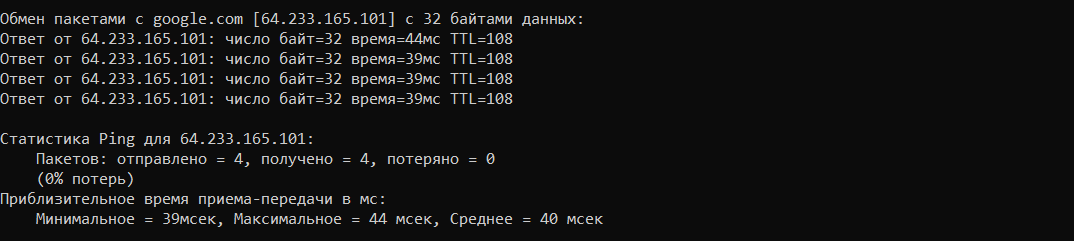
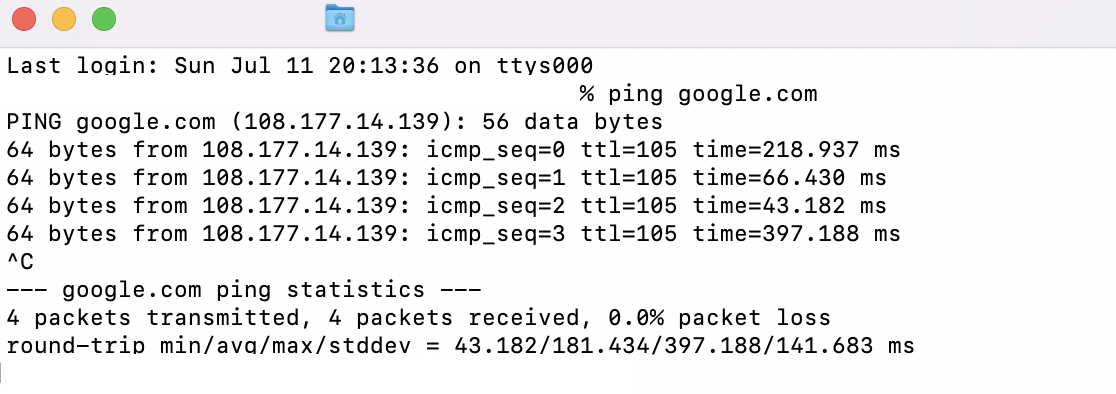
Перед вами появится не только время, за которое пакеты вернулись на компьютер, но и их целостность. В нашем примере все пакеты вернулись в целости.
Как узнать качество соединения через онлайн-сервисы
Необязательно разбираться с командной строкой, чтобы узнать качество подключения. Вам могут помочь онлайн-сервисы. Например, WService и Speedtest.
Начнём с WService.
- Перейдите на сайт https://www.wservice.info/.
- Отметьте чекбокс Пинг хоста.
- Введите доменное имя сайта или IP-адрес сервера.
- Нажмите Выполнить:
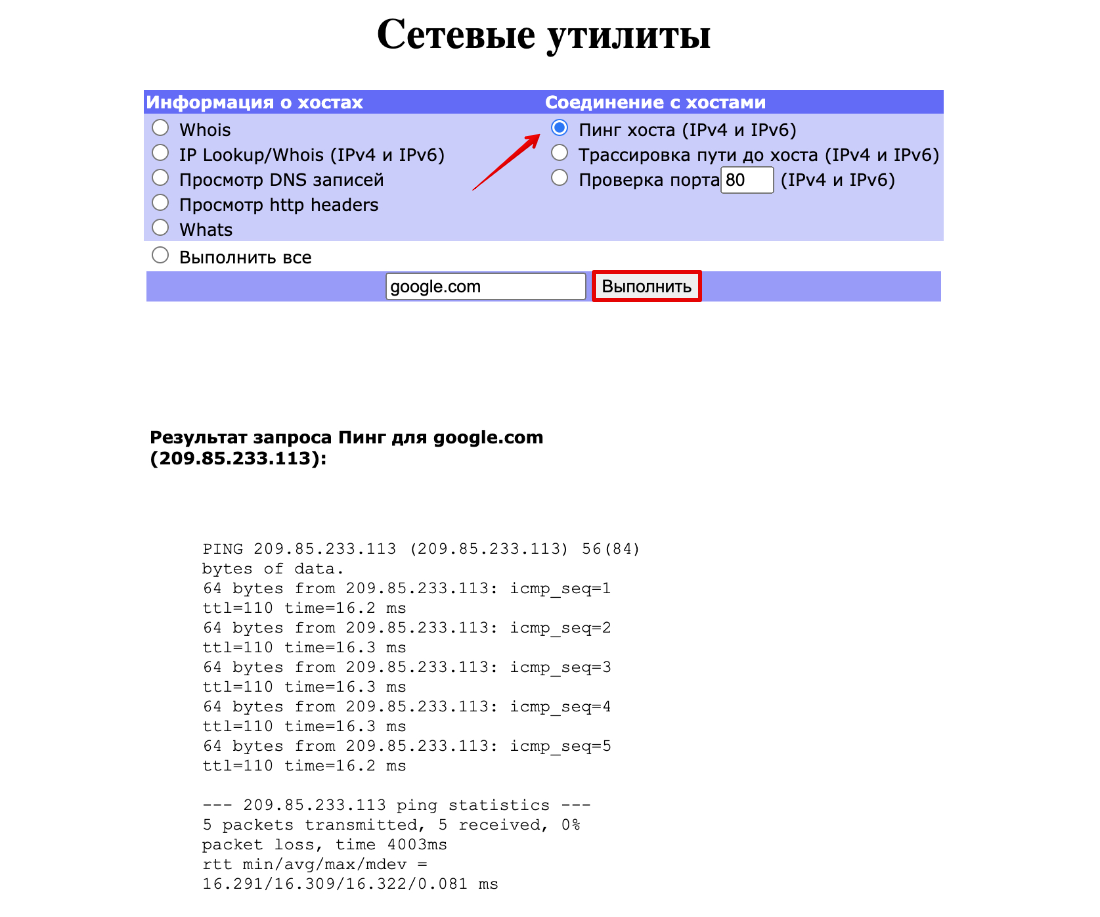
Перед вами появятся результаты проверки.
Теперь попробуем проверить ping через Speedtest.
- Перейдите на сайт https://www.speedtest.net/ru.
- По умолчанию сервис автоматически выбирает оптимальный сервер, с помощью которого будет происходить тестирование. Если вы хотите указать определенный сервер, нажмите на Поменять сервер и укажите нужный.
- Нажмите Начать:
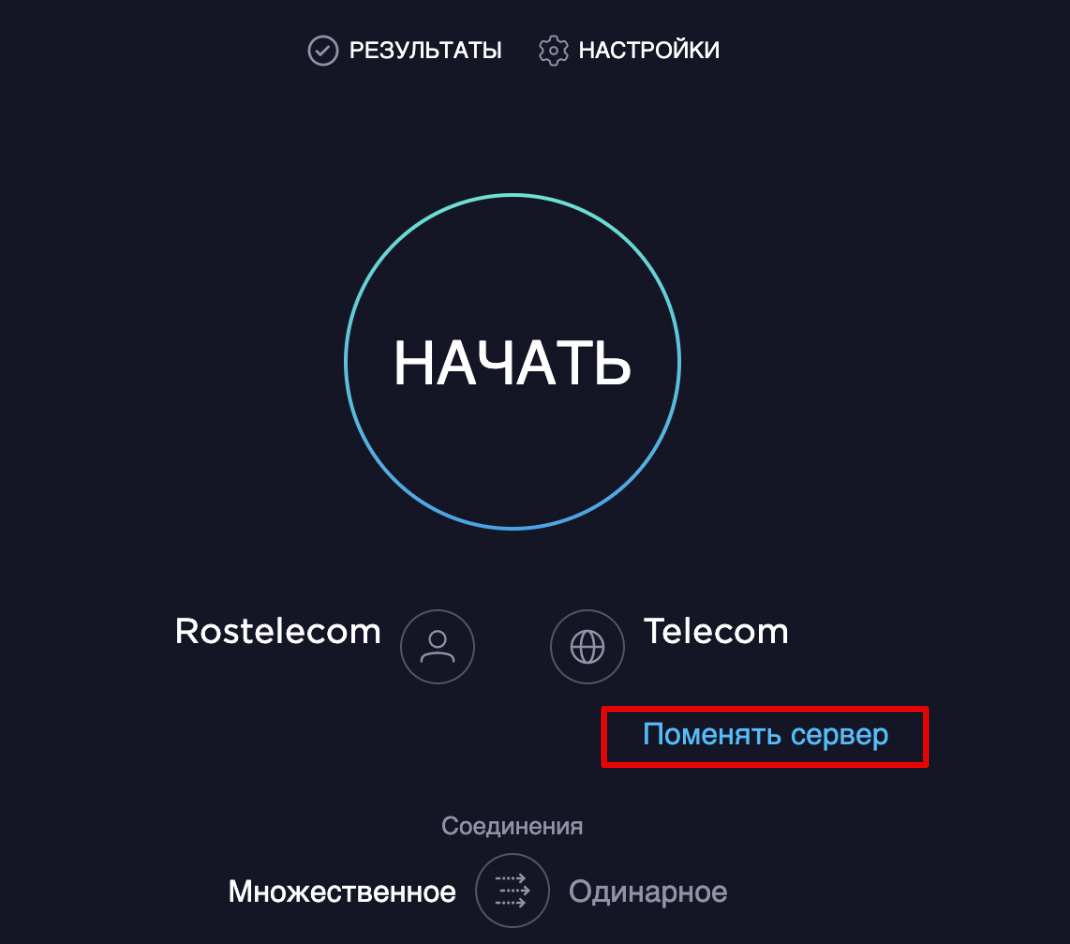
Перед вами также появятся результаты тестирования.
В онлайн-играх узнать пинг ещё проще. Так как это очень важный показатель для этой сферы разработчики всегда помещают этот параметр на главный экран игры. Если вы не видите его, скорее всего, он скрыт. Зайдите в настройки и включите отображение этого показателя на главном экране.
Какой должен быть показатель ping
Важно не только знать, как посмотреть время отклика, но и понимать, что показывает ping. Давайте выясним, какой показатель пинг считается нормальным.
- до 45 ms ― самый лучший показатель. При этой цифре онлайн-игры работают нормально. Можно вести прямые трансляции на Twitch или YouTube.
- от 45 до 120 ms ― нормальный показатель для сёрфинга в сети, но при онлайн-игре или трансляциях могут возникать проблемы.
- 120 ms и больше ― дискомфорт не только при онлайн-игре, но и при обычном сёрфинге в сети. Нужно проверить работоспособность соединения.
Как уменьшить ping
Оттого, кто является зачинщиком всех проблем соединения, зависит решение проблемы. Ниже мы дадим несколько советов, что можно сделать при задержке сигнала.
- Найдите хорошего интернет-провайдера. Если ваша техника исправна, проблемы могут быть на стороне интернет-провайдера и вам нужно перейти на более мощный тариф или найти добросовестного поставщика интернета.
- При онлайн-игре подключитесь к серверу, который находится в вашей стране. Если вы находитесь в России, но подключаетесь к игре через сервер, который находится в Северной Америке, хорошего ping не ждите. Разработчики не просто так предлагают несколько вариантов серверов.
- Отключите фоновые загрузки вовремяигры. Загрузка фильмов через сервисы, просмотр видео, обновления операционной системы требуют интернет-трафика, поэтому для онлайн-игр трафика может не хватать. Дождитесь, пока все файлы загрузятся или приостановите загрузку. Если вы пользуетесь Torrent, выключите процесс раздачи файлов, так как он тоже забирает ценные ресурсы.
- Обновите программное обеспечение, в частности, сетевого адаптера. Программы устаревают и для поддержания их работоспособности нужно регулярное обновление.
- Проверьте компьютер на наличие вирусов. Вирусы могут использовать трафик, из-за чего скорость передачи данных снижается.
- Механическое повреждение сетевых устройств и кабелей. Модем подключается к интернет-системе через провода. От того, как плотно вставлен провод в модем и не повредился ли сам провод, зависит качество передачи данных.
Немного интересной информации о кабелях. Существует два вида кабелей: витая пара и оптоволокно. Говорят, что оптоволокно даёт лучшее качество связи, чем витая пара. Однако оптоволокно очень хрупкое. У многих пользователей под столом стационарного ПК есть клубок проводов.
Там может быть только витая пара. Оптоволокно состоит из стеклянного волокна, пластиковых трубок и троса из стеклопластика. ЕГО НЕЛЬЗЯ СГИБАТЬ. Именно поэтому оптоволокно не очень практично для обычного пользователя.
Оптимизировать интернет-трафик могут помочь специальные программы. Например, Auslogics Internet Optimizer и NetScream.
Auslogics Internet Optimizer ― это бесплатная программа для Windows. Она просканирует ваше устройство и покажет возможности оптимизации. Вам останется только выбрать из списка те параметры, которые должна настроить программа.
NetScream ― программа, которая позволяет повысить скорость интернет-соединения с помощью настройки модема. Она может предотвращать системные сбои. Удобный интерфейс и интуитивно понятный функционал.
Как видите, узнать скорость ответа сервера нетрудно, однако проблема не всегда бывает очевидна. Если вы попробовали сделать всё, что мы перечислили в этой статье, но проблема так и не решилась, стоит обратиться к специалисту за консультацией.
Источник: 2domains.ru
Ключи команды ping и примеры ее использования

Обновлено: 19.10.2021 Опубликовано: 27.06.2016
Мы рассмотрим использование команды ping для Windows и, немного, для Linux.
Параметры команды ping и их описание
В зависимости от используемой операционной системы опции команды будут иметь разные назначения. Поэтому, если мы хотим понять все возможности, стоит ознакомиться с опцией help.
Общий синтаксис
Независимо от системы, команду ping можно применять так:
Windows
Для просмотра в Windows также используйте команду ping /?
| -t | Команда будет отправлять запросы на проверку постоянно, пока ее не прервать клавишами Ctrl + C. Удобно, если сеть не работает и чтобы постоянно не проверять, появилась ли связь. |
| -a | Пытается определить имя узла через DNS. |
| -n | Задает определенное число попыток отправки запроса. |
| -l | Размер пакета. Используется для проверки стабильности сети, создания тестовой нагрузки и так далее. |
| -f | По умолчанию ping разрешает фрагментацию, то есть пакет может быть разбит на несколько для соответствия минимальному пропускаемому размеру (MTU). Данный флаг это запрещает. Используется для определения вышеупомянутого MTU. |
| -i | Задает срок жизни пакета (количество сетевых устройств, через которые может пройти сигнал). Может использоваться в случаях, когда количество оборудования слишком велико. Также можно определить его количества. |
| -w | Устанавливает время ожидания. Применяется, если существуют проблемы производительности на сети или расстояние до узла очень большое. |
| -S | Позволяет выполнить проверку сети с определенного источника. Может быть использовано с узла с несколькими сетевыми адаптерами и отправкой запроса с определенного. |
| -4 | Использовать только IPv4. |
| -6 | Использовать только IPv6. |
| -r | Записывает маршрут для указанного числа прыжков. |
| -s | Задает метку времени для указанного числа прыжков. |
| -j | Задает свободный выбор маршрута по списку узлов. |
| -k | Задает жесткий выбор маршрута по списку узлов. |
| -R | Использует заголовок маршрута для проверки и обратного маршрута. |
Linux
При минимальной инсталляциии данной системы или использовании docker, утилиты ping может не быть. В таком случае мы увидим ошибку:
bash: ping: command not found
Для ее установки можно воспользоваться менеджером установки пакетов. В зависимости от типа операционной системы, наши команды будут немного отличаться.
а) для систем на базе deb (Debian, Ubuntu, Mint):
apt install iputils-ping
б) для систем на базе RPM (Rocky Linux, CentOS, Red Hat, Fedora):
yum install iputils
Готово, теперь можно пользоваться командой ping.
Список ключей можно посмотреть так:
Примеры использования
Простой пример использования команды ping
Примерный ответ с исправной связью:
Обмен пакетами с yahoo.com [206.190.36.45] с 32 байтами данных:
Ответ от 206.190.36.45: число байт=32 время=191мс TTL=47
Ответ от 206.190.36.45: число байт=32 время=191мс TTL=47
Пример ответа, если узел недоступен:
Обмен пакетами с yahoo.com [206.190.36.45] по с 32 байтами данных:
Превышен интервал ожидания для запроса.
Превышен интервал ожидания для запроса.
* до удаленного узла нет сигнала. Возможно, существуют неполадки на сети.
При проверке связи не удалось обнаружить узел
Проверьте имя узла и повторите попытку.
* не удалось определить имя узла. Возможные неполадки: нет связи с DNS, не работает DNS, запрашиваемого имени узла не существует.
В Linux при отсутствии ответа, мы ничего не увидим, но если нам нужно видеть неудачные попытки, то используем ping с опцией -O:
ping -O 206.190.36.45
Открытие порта для Ping
Справедливо заметить, что не во всех случаях отсутствие ответа на ping означает, что удаленный узел недоступен. Администратор ресурса может намеренно отключить ответы на эхо-запросы.
Также важно знать, что ping не использует конкретный номер порта. Чтобы открыть возможность пинга, необходимо либо найти соответствующую опцию (во многих домашних роутерах) или разрешить ICMP (Internet Control Message Protocol) на брандмауэре. Ну, или наоборот — чтобы закрыть возможность пинга, блокируем запросы ICMP.
Проверка портов
С помощью команды ping нельзя проверить открытость того или иного порта.
Для этих целей используется команда telnet или программа, например, nmap.
Источник: www.dmosk.ru
«Пинг»: что это такое в интернете, зачем он нужен
При подсоединении к сети «Интернет» пользователь сталкивается с моментами, когда скорость загрузки страницы сайта не удовлетворяет в полной мере. Та же проблема возникает у геймеров, играющих в онлайн-игры. Качество интернет-соединения здесь очень важно, как и понятие «пинг». Что это такое, для чего он нужен, проинформирует данная статья.
Что такое «пинг»
Часто со словосочетанием «пинг интернета» сталкиваются люди, играющие в игры по сети. Простыми словами, при запуске любой программы данные, или пакеты, отправляются на какие-либо серверы, имеющие также доступ в интернет.
Время, за которое информация будет передана на сервер, и пришедший ответ называются пингом (ping).

Чем ниже значение пинга скорости интернета, тем лучше. Онлайн-игры или сервисы показывают этот параметр на экране, и он постоянно меняется.
Пинг измеряется в миллисекундах. При выполнении какого-либо действия в игре, например, выстрела, сигнал быстро передается на сервер игры. Если есть проблемы, сигнал будет приходить к пользователю с задержкой, а значит, картинка на экране станет тормозить. Проблема присутствует и на интернет-сайтах.
Как использовать команду«пинг»

Есть пользователи, интересующиеся значением пинга и статическими данными, для этого существует возможность вручную сделать проверку значения пинга интернета. Делается это при возникновении следующих ситуаций:
- Низкой скорости соединения при загрузке сайтов.
- Частом исчезновении сети «Интернет».
- Зависании картинки при просмотре фильма или видео.
При сборе сведений о сети руководствуются этими данными:
- Для выбора сервера в какой-то игре значение пинга важно, ведь хочется получить удовольствие от данного процесса. А если пользователь — администратор сервера — имеет с этого доход, пинг для него более важен.
- Для размещения сайта в интернете пользуются услугами хостинга. Сервис предоставляет необходимое место на сервере. Иногда интересно узнать, как данные передаются на сервер и обратно.
- При наличии у пользователя сайта ресурс иногда посещается людьми из разных стран. Владелец может заинтересоваться, какой пинг к саиту будет у жителей той или иной страны.
Вывод здесь только один: если значение большое, значит, все будет работать медленно.
Чтобы пропинговать интернет-сайт или просто проверить качество соединения на основе полученных данных, используются различные методы в ОС Windows.
Командная строка
Простой способ проверить пинг в интернете – использовать командную строку Windows, выполнив следующие действия по порядку:
- Открыть окошко «Выполнить» с помощью клавиш Win+R. В Windows 10 возможно сразу открыть командную строку, нажав правой кнопкой мышки по меню «Пуск» и выбрать соответствующий пункт.
- В открывшемся окне прописать команду cmd.
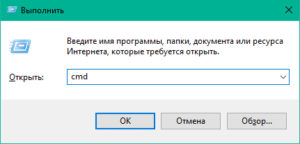
- В Windows уже есть все необходимые команды для проверки пинга. Надо ввести в строке следующую команду: ping yandex.ru.
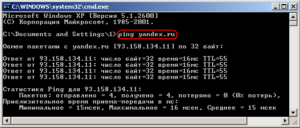
Вместо сайта yandex.ru вводится любой другой ресурс. Если идет процесс игры, пинговать надо этот гейм-сервер. Например, выглядит это следующим образом:
ping 117.133.124.56. - Нажать Enter и подождать.
- Нужные сведения находятся на строчке «Среднее». В результатах имеется время — минимальное и максимальное — приема-передачи, а также количество отправленных и полученных пакетов (цифры в обоих случаях идентичны).
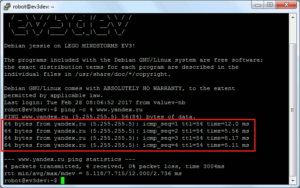
Специальные программы
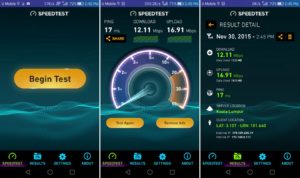
Существуют специальные сервисы в интернете, измеряющие пинг и скорость соединения. Кстати, иногда значение зависит от скорости интернета.
- Популярный сервис, доступный на десктопной версии, а также на мобильной – SpeedTest.
Перейдя на него, нужно нажать кнопку «Начать проверку» и ждать. На экране показываются значения скорости получения и передачи, а также ping. При проверке используются серверы, находящиеся в разных странах, то есть, существует возможность сравнивать результаты в зависимости от местоположения конечного клиента.
- Аналогичный сервис — ping-admin.ru. По дизайну чуть хуже предыдущего, но хорошо показывает информацию. Здесь больше сведений об интернет-соединении.
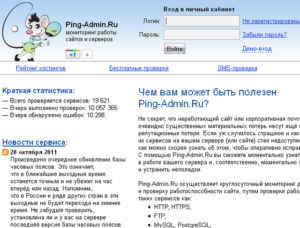
Все, что нужно сделать, — ввести адрес сайта, куда будут отправляться пакеты, выставить галочками серверы, использующиеся при проверке. В результате покажутся следующие сведения:
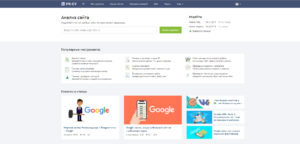
От чего зависит показатель
На пинг влияют следующие факторы:
- Проблема плохого соединения — физическое расположение серверов, к которым отправляются пакеты. Чем дальше они находятся, тем больше будет пинг.
- Канал соединения с интернетом иногда сильно загружен, так как на нем работают много приложений, подключено большое количество пользователей.
- Комплектующие также влияют на качество соединения. Показатель зависит также от используемого кабеля, настроек проводной и беспроводной сетей.
- Стоит уделить внимание выбору провайдера. Задержка сигнала способна проявиться при выборе дешевого тарифного плана. Даже при наличии дорогого тарифа проблемы часто возникают на стороне провайдера. Например, не хватает ширины канала. Стоит обратиться к сотрудникам компании, возможно, они помогут решить проблему.
- Еще один случай – физические и программные неполадки в компьютере. Надо проверить сетевую карту, кабели, какие установлены настройки. Вирусы тоже сыграют свою роль, если они есть на ПК.

Оптимальный пинг
Выше было сказано о том, что высокое значение – это плохо. С высоким пингом далеко не уйти, а значит, необходимо разобраться в оптимальном значении.
- 45 мс и менее – вариант для мультиплеера, проведения видеотрансляций на «Ютуб» или Twitch.
- 45-120 мс – при посещении интернет-сайтов, просмотре роликов не вызывает дискомфорта.
- Более 120 мс – при достижении данного показателя возникают проблемы с использованием сетевых приложений.
Если при проверке видно, что большое количество пакетов теряется на разных интернет-ресурсах, следует обратиться к провайдеру.
Почему пинг способен менять значение
Для Ping нет разницы, какой подключен тариф, ему все равно: 10 или 100 Мб/сек. У разных пользователей при одинаковых тарифе и скорости интернет-соединения будет разный пинг.
Значение будет меняться все время, потому что канал одновременно использует большое количество посетителей. Даже работающие в фоне программы на компьютере влияют на это. Соответственно, о стабильности говорить не приходится.
Какой пинг лучше: высокий или низкий
Выше уже было сказано, что пинг – это время отправки пакетов на сервер и возвращение ответа. Чем это время меньше, тем лучше.
Как уменьшить пинг

Понизить ping реально, но вероятность успеха невысокая. Существуют несколько эффективных способов:
- С компьютером проводятся следующие мероприятия: полная очистка от пыли, замена устаревшего оборудования, выполнение оптимизации реестра, дефрагментации HDD, отключение прочих программ, работающих в фоне, использующих интернет.
- Использовать другой тариф.
- При невозможности смены провайдера обратиться в техническую поддержку, объяснив ситуацию.
- Проверить компьютер на вирусы.
- При наличии беспроводной сети проверить, кто подключился, отсоединить его с помощью настроек роутера.
Общие советы
Действенный способ — поменять интернет-провайдера. Одно такое действие иногда решает все проблемы.
Если ведется игра, рекомендуется выбрать другой сервер по самому низкому значению, указав при его выборе текущий пинг.
Утилиты для снижения пинга
При использовании следующих нужных программ возможно «улучшить» себе жизнь в интернете:
- NetScream – простое приложение, модифицирующее свойства модема, увеличивающее эффективность сети.

- Leatrix Latency Fix позволяет сократить время обработки отправляемых данных. После установки приложения обязательно перезапустить компьютер.
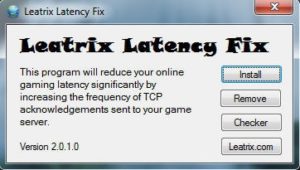
- Ускоритель интернета – российский продукт, анализирующий сеть пользователя, автоматически настраивающий опции для работы в сети.

- CfosSpeed – программа, работающая не сразу. Ее следует использовать ежедневно, через 2-3 дня сеть настроится автоматически.
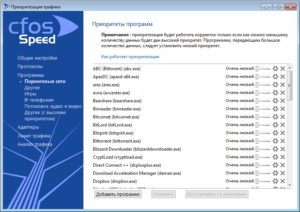
- Auslogics Internet Optimizer – простая программка, где пользователю нужно выбрать тип своего соединения, оптимизировать его. Все делается автоматически.
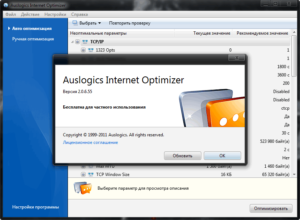
Заключение
При использовании интернета и приложений существуют факторы, влияющие на его оптимальную работу. Пинг — важный показатель, определяющий, насколько качественный интернет-канал применяется.
Если пользователь играет в онлайн-игры, владеет сервером и сайтом, знания об этом отнюдь не повредят.

Подгорнов Илья Владимирович Всё статьи нашего сайта проходят аудит технического консультанта. Если у Вас остались вопросы, Вы всегда их можете задать на его странице.
Источник: vpautine.ru